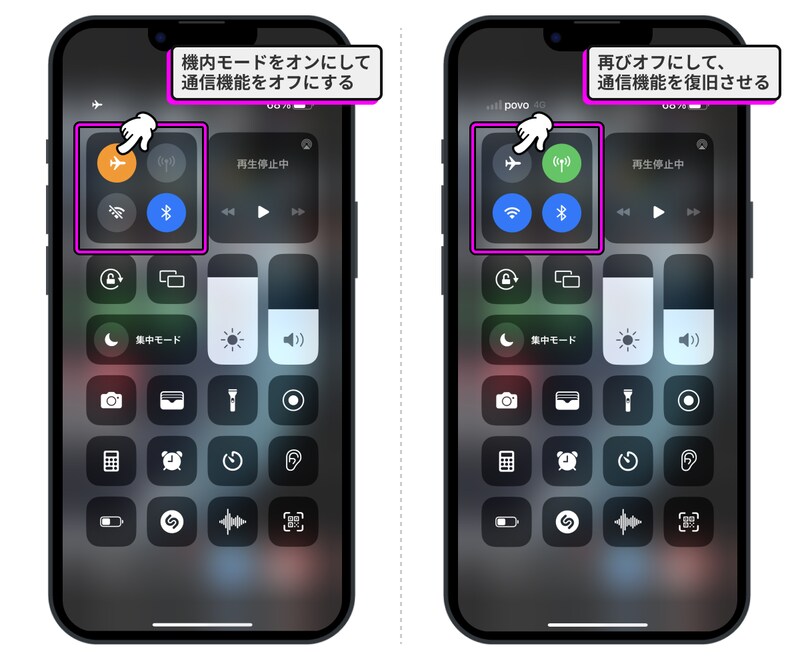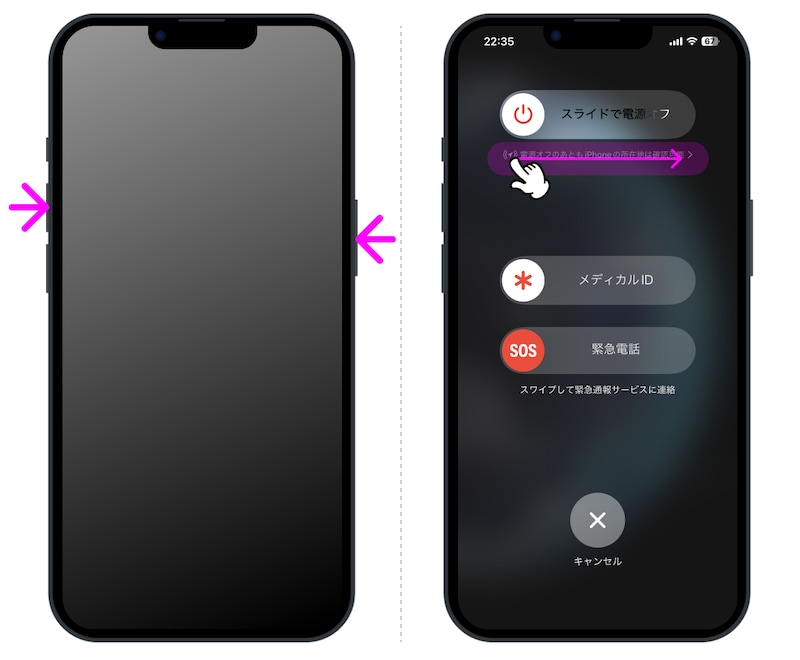そんな「通信に関する不具合」が発生したときに筆者が行っている対処法について、3つピックアップして解説します。
なんだが電波の調子が悪い……というときに、ぜひ試してみてください。
1. 機内モードをオンにして再びオフにする
もっとも手軽な方法が、機内モードをオンにして再びオフにすること。機内モードをオンにすると、Wi-Fiとモバイルデータ通信機能を一括でオフにすることができるので、iPhoneの通信機能を一括でオフにすることができます。
手順はとても簡単。iPhoneの画面の右上から下にスワイプして、コントロールセンターを開きます。そして飛行機のアイコンをタップして「機内モード」をオンにします。 そして数秒間待機した後、改めて「機内モード」をオフにして、通信状況をもとの状態に戻します。
機内モードをオン→数秒待機→オフにすることで、通信機能を再起動させるイメージです。これにより通信状態が改善することがあります。
2. Wi-Fiをオフにしてモバイルデータ通信を使用する
機内モードによるオン/オフを実行しても改善しなかった場合、通信不良の原因が「Wi-Fi」なのか「モバイルデータ通信」なのかを特定する必要があります。そこで最初に試すのが、Wi-Fiをオフにして、モバイルデータ通信による利用に絞ること。
操作はシンプルです。コントロールセンターを開いたらWi-Fiのアイコンをタップしてオフにするだけ。 筆者の経験上、モバイルデータ通信はWi-Fiと比べて安定する印象があるので、まずはWi-Fiが原因であると仮定して動くようにしています。
Wi-Fiをオフにして通信状況が改善したなら、Wi-Fiのほうに問題があったということなので、「違うWi-Fiにつなぐ」「モバイルデータ通信を続ける」といった対処が有効です。
もしWi-Fiをオフにしても状況が改善しない場合は、契約しているキャリアの状況を調べてみましょう。「毎月のデータ通信許容量を超えてしまっている」「支払いが滞っていた」など、通信が制限されるような原因がないか調べてみます。
それでも思い当たるものがなかったなら、最も効果的な次の方法をトライします。
3. iPhoneを再起動する
「iPhoneの調子が悪いな」と感じたら、とにもかくにも再起動。これが実のところ、もっとも効果的な改善方法です。iPhoneは小さなパソコンみたいなものですから、電源を落とさずに長く使っていると、不具合が起こりやすくなります。動作が重くなったり、操作しても動かなかったりすることも。
再起動をしてリセットさせることで、iPhoneにたまっていた余計なものをクリーンにし、本来のパフォーマンスを取り戻すことができます。
ただ、再起動にはしばらく時間がかかってしまいます。なのでまずは、上記で紹介したような、10秒程度で実行できる手軽な改善施策をトライ。それでもどうにもならなかったときの最終手段として再起動を実行するようにしています。
iPhoneを再起動させたいときは、「サイドボタン」と「音量を上げるボタン」を同時に押し、表示された電源オフのスライダを操作します。そうすると電源がオフになるので、再度「サイドボタン」と「音量を上げるボタン」を同時に押して、電源をオンにしてください。 ちょっと時間はかかるかもしれませんが、この方法が最も確実です。ぜひトライしてみてください。